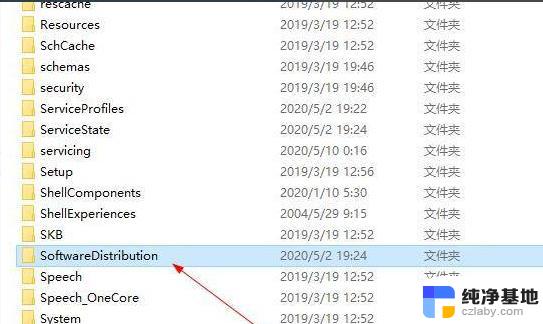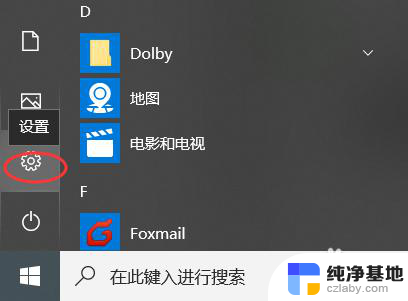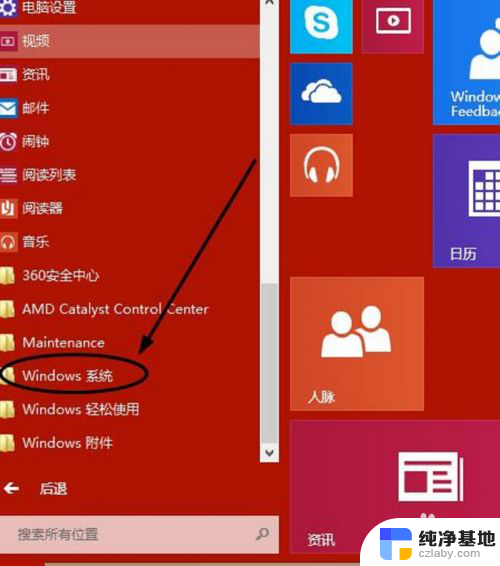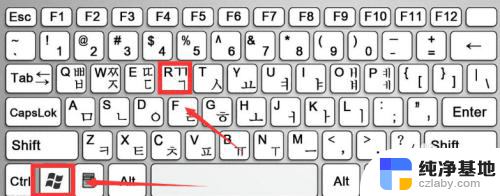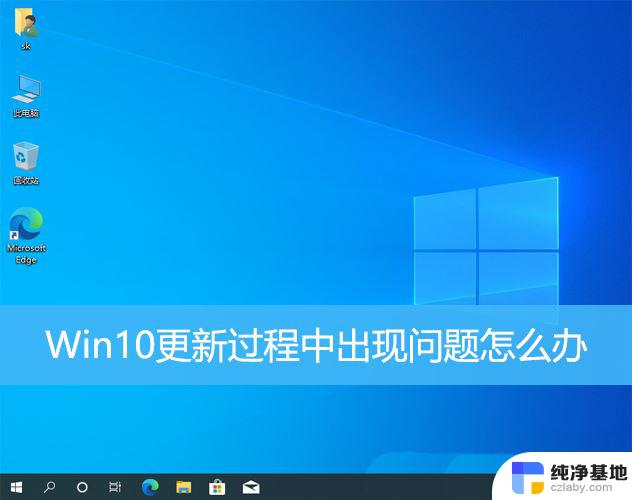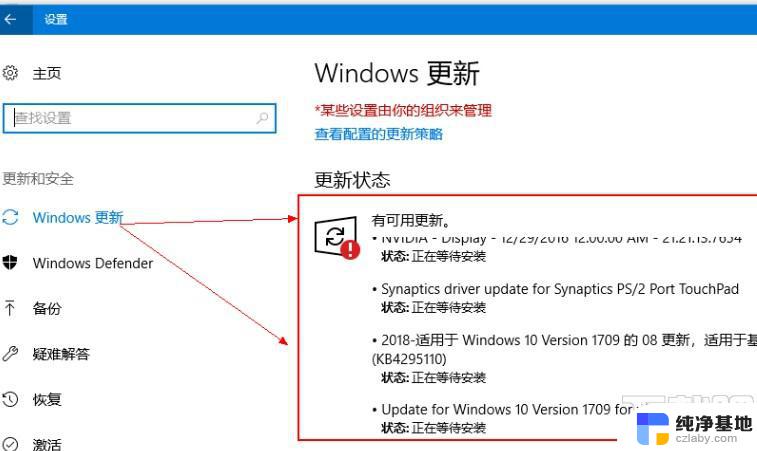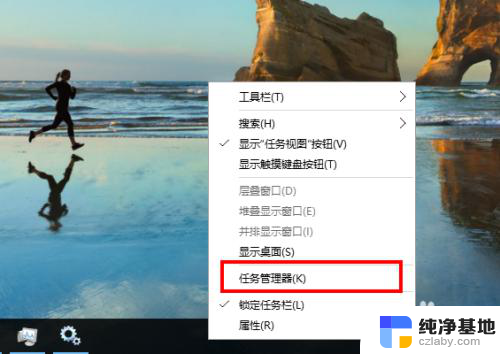win10系统更新软件在哪里
在如今信息技术高度发达的时代,操作系统的更新和升级已经成为我们日常生活中不可或缺的一部分,而对于使用Windows 10操作系统的用户来说,掌握系统更新软件的位置和方法显得尤为重要。在Win10系统中,我们应该如何进行系统更新升级呢?本文将为大家详细介绍Win10系统更新软件的位置以及相应的操作方法,帮助大家更好地完成系统的更新和升级。
操作方法:
1.在win10界面,我们点击下方的win10图标。
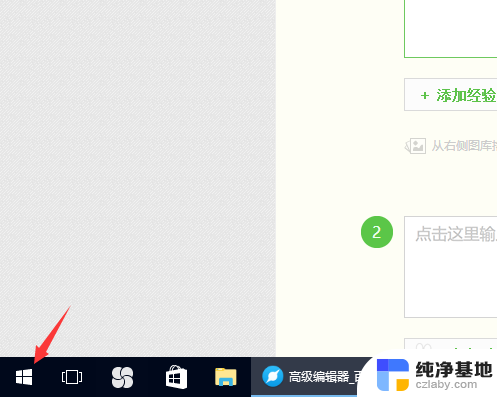
2.之后,会弹出一个对话框,在这个对话框中我们选择那个锯齿状的图标。
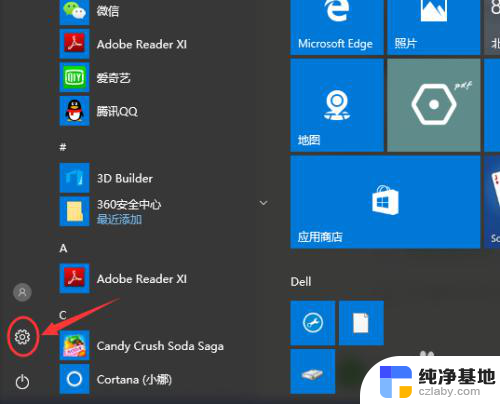
3.在弹出来的设置窗口中,我们可以看到很多关于win10电脑系统的设置。我们需要点击的是“更新与安全”选项。
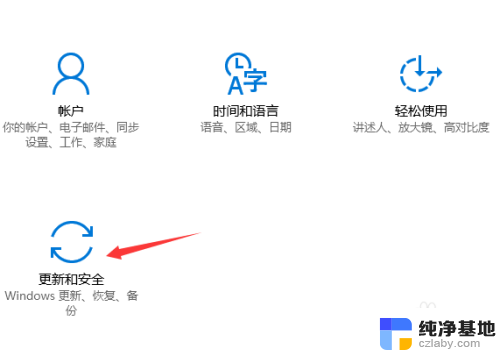
4.这时,我们就找到了Windows更新在win10系统中的入口位置。接下来开始更新我们的win10系统吧。
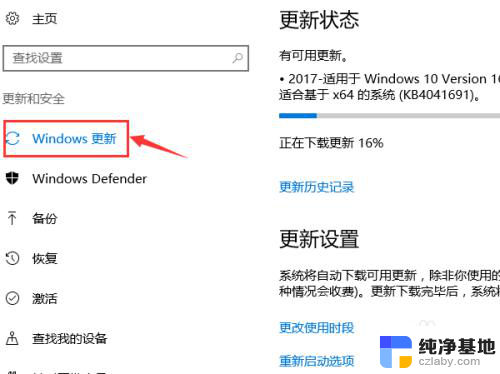
5.首先我们需要点击“立即检测”这个选项,来看看是否有我们需要的系统更新选项。
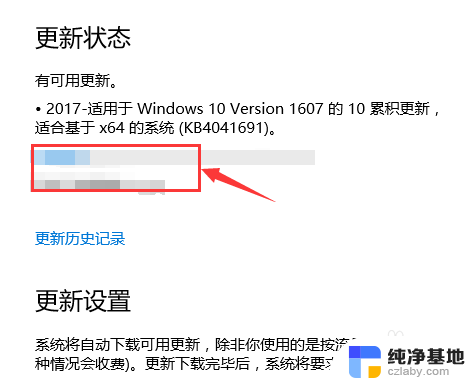
6.一般来说,Windows系统的更新包都不会太小。之后经过一段时间的下载之后,就可以进行更新了。
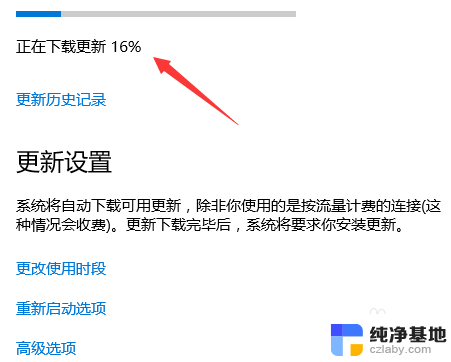
7.同时,我们还可以查看win10系统的更新历史纪录,以及对应的版本。
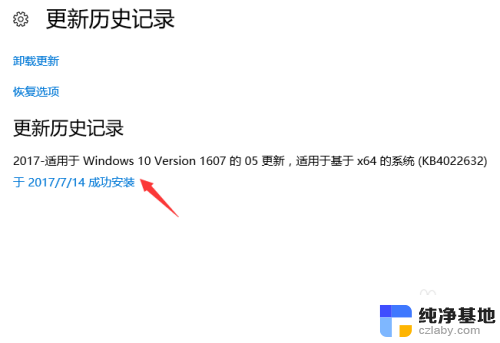
以上就是win10系统更新软件在哪里的全部内容,碰到同样情况的朋友们赶紧参照小编的方法来处理吧,希望能够对大家有所帮助。